Як створити Сторінку у Facebook
Щоб розвивати вашу компанію в мережі та залучати нових клієнтів, створіть Сторінку у Facebook. Для цього введіть назву, виберіть категорію, вкажіть налаштування Сторінки, а потім додайте всю необхідну інформацію про компанію та її продукти. У статті детально розберемо кожен із цих кроків.
Крок 1. Створіть сторінку
Авторизуйтесь у вашому обліковому записі Facebook. Натисніть значок меню зверху.
Праворуч у стовпчику «Створити» (Create) виберіть «Сторінка» (Page).
Введіть назву Сторінки
Введіть таку саму назву, яку використовуєте в інших каналах. Так ваша аудиторія легко знайде вас у Facebook та зможе підписатися.
Читайте докладніше: «Які назви Сторінок можна використовувати на Facebook»
Виберіть категорію
Виберіть із запропонованих категорій ту, яка описує тип або сферу діяльності компанії. На основі встановлених категорій Facebook підбиратиме аудиторію, яку зацікавить ваша Сторінка.
На основі встановлених категорій Facebook підбиратиме аудиторію, яку зацікавить ваша Сторінка.
Ви можете вибрати до трьох категорій для однієї Сторінки.
Введіть опис Сторінки
Додайте опис Сторінки, щоб користувачі могли більше дізнатися про компанію, її товари та послуги.
Максимальна довжина опису – 255 символів.
Натисніть кнопку «Створити сторінку» (Create Page).
Крок 2. Налаштуйте сторінку
Далі завантажте фото профілю та обкладинки, додайте кнопку, щоб користувачі могли зв’язатися з вами через інші канали, створіть ім’я користувача та додайте додаткову інформацію про вашу компанію — контакти, місцезнаходження, години роботи та інше.
Завантажте фото профілю та обкладинки
Для фото профілю виберіть логотип компанії – це допоможе вибудовувати впізнаваність бренду та дозволить клієнтам ідентифікувати ваші пости у стрічці.
Перетягніть зображення до робочої області або виберіть їх на комп’ютері.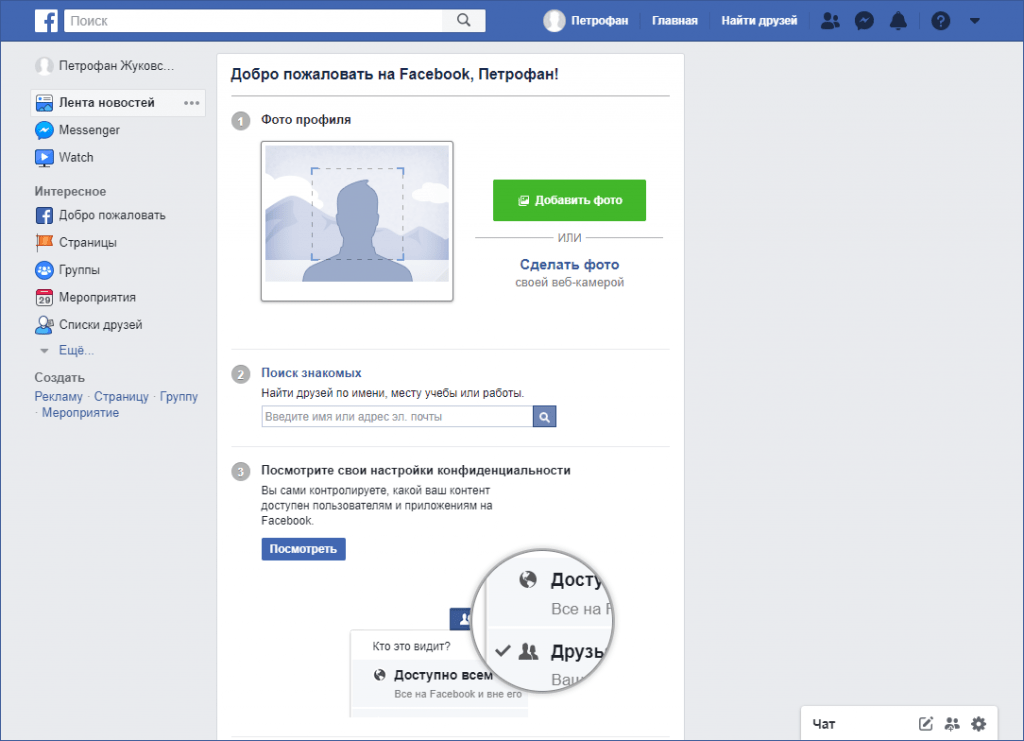
Рекомендовано використовувати фото профілю 170*170 px, а фото обкладинки — 1640*856 px.
Додайте кнопку CTA
Клієнти вашої компанії можуть зв’язуватися з вами через кнопку СТА. Під обкладинкою Сторінки натисніть «Додати кнопку» (Add button) та виберіть тип кнопки. Наприклад, «Замовити», «Забронювати», «Зателефонувати», «Надіслати повідомлення» і так далі.
Наприклад, кнопка «Надіслати повідомлення» буде перенаправляти користувачів у месенджер, де вони зможуть підписатися на чат-бота, поставити питання службі підтримки, або проконсультуватися з менеджером, записатися на захід та зробити замовлення. За допомогою кнопки «Надіслати ел. лист» користувачі зможуть надіслати листа на вказану вами електронну адресу.
Після створення кнопки CTA її можна відредагувати, видалити або протестувати. Для цього натисніть на «Редагування кнопки …» (Edit …) та виберіть потрібну дію.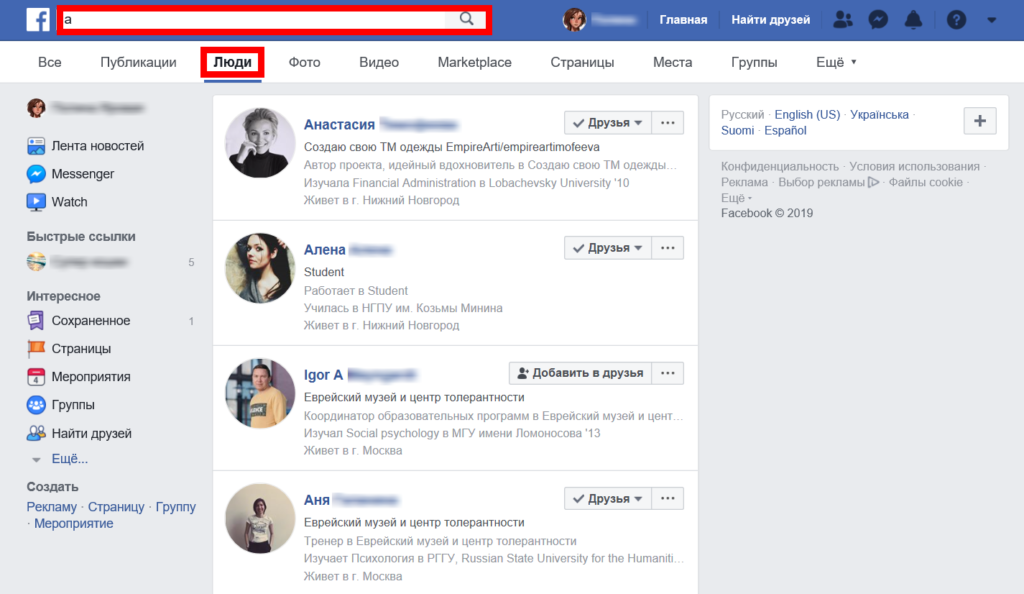
Створіть ім’я користувача
Щоб клієнти могли легко перейти за посиланням на вашу сторінку, додайте унікальне ім’я користувача, яке відображатиметься у посиланні на вашу сторінку.
Під назвою вашої Сторінки натисніть «Створити @ім’я_користувача» (Create @username).
Введіть ім’я користувача.
Для імені користувача можна використовувати літери, цифри та точки. Довжина імені має бути від 5 до 50 символів. Читайте також: «Що потрібно враховувати, створюючи ім’я користувача або псевдонім на Facebook?»
Додати інформацію про компанію
Щоб підвищити рівень довіри потенційних клієнтів, додайте інформацію про компанію. Для цього напишіть опис сторінки — які ви надаєте послуги та чим можете бути корисні, вкажіть контакти, додайте адресу, години роботи та іншу інформацію.
Щоб заповнити потрібні дані, перейдіть у вкладку «Редагувати» (Edit) в меню зліва.
Загальна інформація
У розділі «Загальне» (General) знаходиться інформація, яку ви заповнили під час створення сторінки — Назва, опис Сторінки та ім’я користувача. Якщо потрібно, відредагуйте її.
Якщо потрібно, відредагуйте її.
Категорії
Далі прокрутіть вниз. Перегляньте вибрані категорії та переконайтеся, що ви вказали їх правильно. При необхідності додайте нові.
Контактна інформація
Додайте контактну інформацію компанії: номер телефону, номер телефону WhatsApp, електронну адресу та посилання на сайт. Це допоможе потенційним клієнтам знайти зручний спосіб зв’язатися із вами.
Якщо Ваша сторінка не має контактної інформації, виберіть «Моя сторінка не має …».
Розташування
Якщо плануєте використовувати Facebook для просування локального бізнесу та залучення місцевих, вкажіть місце розташування — адресу, місто, індекс або додайте свою адресу на карті.
Якщо у вас немає адреси, виберіть пункт «Моя сторінка не має місця».
Також ви можете вказати додаткові відомості про місцезнаходження або зону обслуговування.
Години роботи
Щоб клієнти знали, в який час можна зв’язатися з вами, додайте години роботи для кожного дня тижня.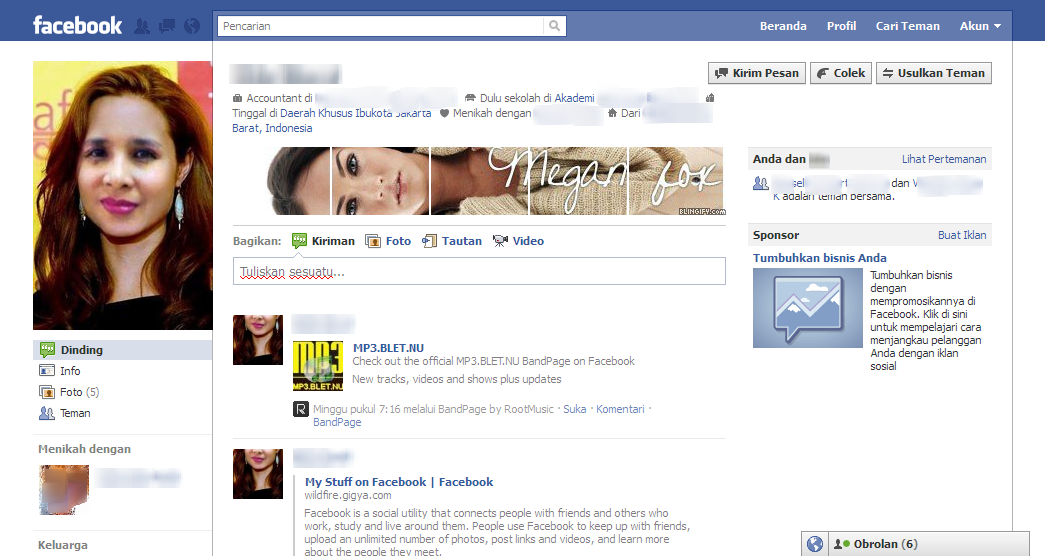
Якщо у вашій компанії відбулися зміни у зв’язку з пандемією, вкажіть їх у блоці «Оновлення у зв’язку з коронавірусом (COVID-19)». Якщо пов’язані з іншими обставинами — блок «Тимчасові зміни в роботі».
Інша інформація
У розділі «Ще» (More) можна додати посилання на політику конфіденційності та розповісти про принципи роботи, товари та послуги, що надаються.
Також можна скопіювати QR-код і додати його, наприклад, на ваш сайт.
Щоб поінформувати клієнта про ціни послуг вашої компанії, вкажіть діапазон цін.
Також можна додати облікові записи в інших соціальних мережах, наприклад, Instagram, Twitter, YouTube, Pinterest і так далі.
Крок 3. Розвивайте сторінку
Щоб розвивати свою сторінку та підвищувати ефективність її роботи, використовуйте безкоштовні рекомендації та навчальні матеріали від Facebook. Для цього в меню зліва виберіть вкладку «Ресурси та інструменти» (Resources & Tools).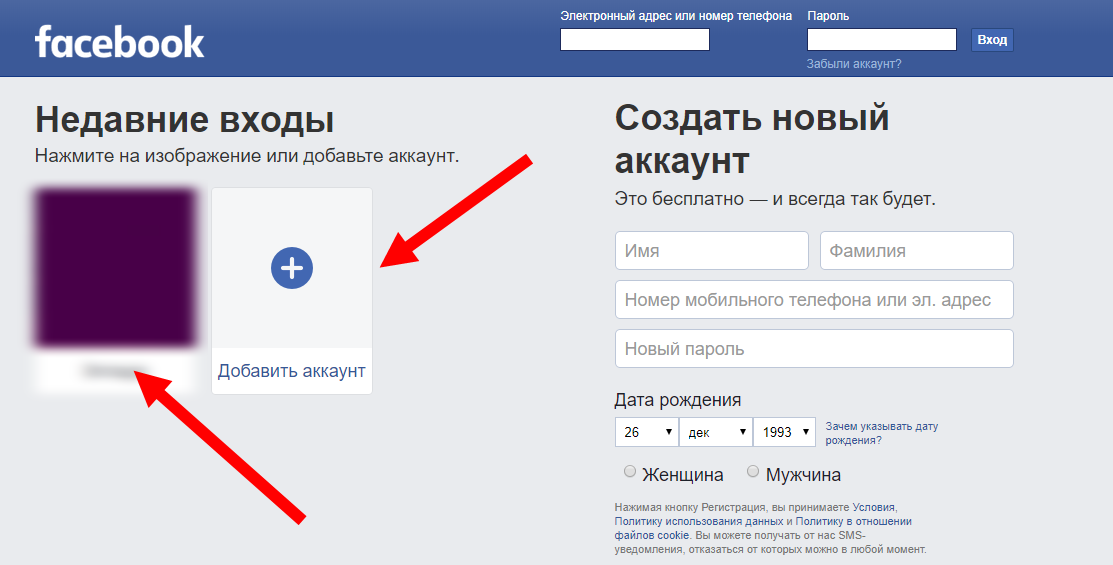 Ознайомтеся із запропонованими порадами, посібниками, інструментами та іншими корисними матеріалами.
Ознайомтеся із запропонованими порадами, посібниками, інструментами та іншими корисними матеріалами.
Розробіть стратегію просування Сторінки та використовуйте інструменти реклами Facebook Ads, щоб залучати нових передплатників, вирощувати ліди та підвищувати продаж. Платформа дозволяє точно таргетувати рекламу на цільову аудиторію: ви можете вибрати стать, вік користувачів, їх інтереси. Ознайомтеся з посібником про налаштування реклами у Facebook, щоб створювати ефективні рекламні кампанії.
Щоб підвищити якість комунікації з передплатниками Сторінки та автоматизувати роботу, створіть безкоштовно чат-бота для Facebook Messenger за допомогою SendPulse. Так ви зможете взаємодіяти із клієнтами 24/7. Залежно від поставлених завдань чат-бот миттєво відповідатиме на запитання користувачів, прийматиме замовлення, сегментуватиме аудиторію або просуватиме ліди далі по вирві продажів.
Оновлено: 07.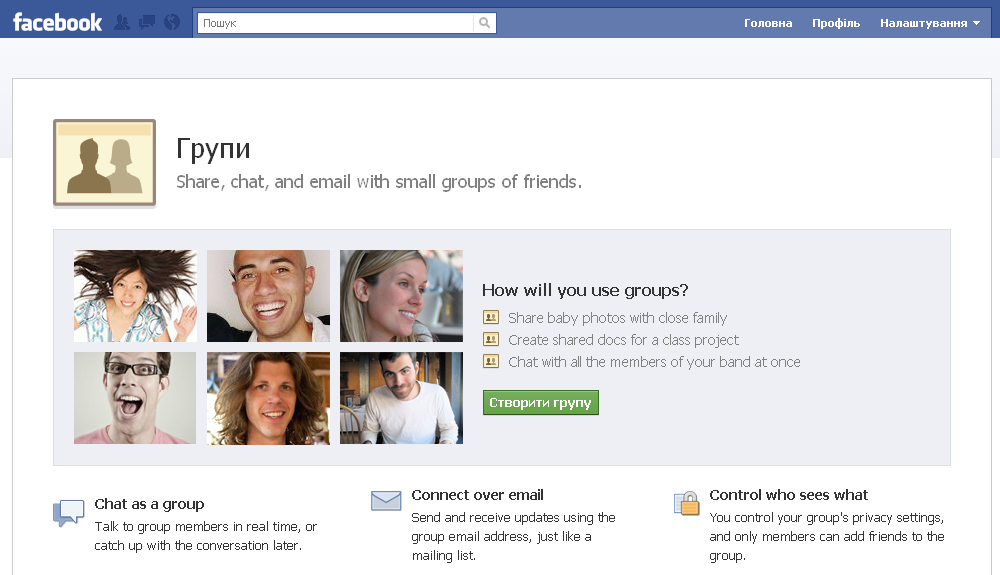 03.2023
03.2023
Почему Facebook пишет «страница недоступна»?
Если вы хотите узнать, почему Facebook говорит, что страница недоступна, вы можете узнать, прочитав эту статью. Мы представим некоторые из причин, почему это происходит. Мы также дадим вам немного Трюки в Facebook с помощью которого вы можете узнать, как решить эту ситуацию. Вы можете следовать этим советам из приложения Facebook для Android, независимо от того, если это его обычная версия или Lite.
Индекс
- 1 Почему Facebook говорит, что страница недоступна
- 1.1 Содержимое не может быть отображено сейчас
- 1.2 Контент больше не доступен
Все мы знаем, что Facebook сегодня самая популярная социальная сеть, как и Instagram. TikTok и Твиттер. Люди наслаждаются временем, которое они проводят здесь, потому что они могут болтать, смотреть видео, смотреть картинки, мемы и таким же образом они могут совершать покупки через приложение в разделе Торговая площадка Facebook.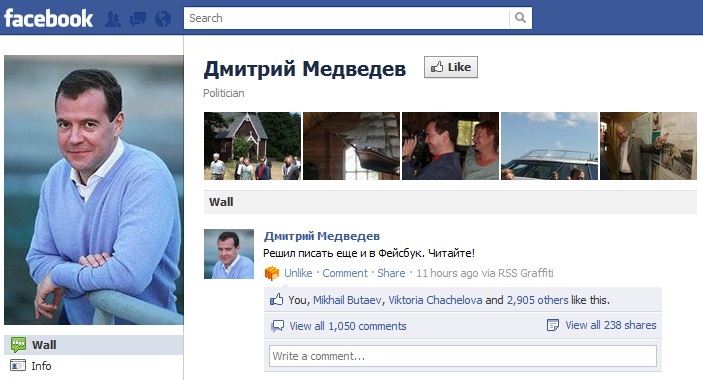
Количество пользователей, посещающих Facebook, увеличилось на 2020% с 13 года, и это может быть связано с тем, что количество людей, проводящих время дома, значительно увеличилось. В начале этого года у Facebook было 2.700 миллиарда пользователей. зарегистрировано, и это число неуклонно растет.
Помните, что когда Facebook показывает вам сообщение «эта страница недоступна», это происходит потому, что содержащаяся на ней информация была удалена. Вероятно, админ страницы решил удалить контент и поэтому вы получаете это сообщение. Это также может произойти, например, из-за того, что ссылка претерпела изменения или на странице были изменены некоторые данные или информация.
Содержимое не может быть отображено сейчас
Таким образом, вы узнаете, почему Facebook показывает вам это раздражающее сообщение. Однако, когда вы получаете сообщение «Этот контент сейчас недоступен», происходит нечто иное. Это другая ситуация в отношении контента, который вы хотите видеть и вам, вероятно, интересно узнать, что это значит.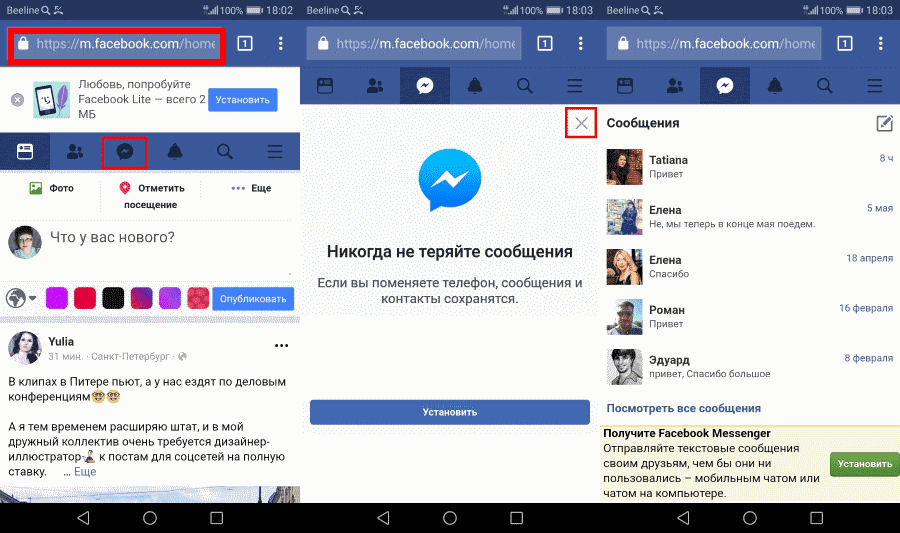
Подпишитесь на наш Youtube-канал
Это сообщение указывает на то, что контент временно недоступен из-за временной ошибки на платформе. Это может быть связано с техническими проблемами Facebook., может платформа упала или еще что-то происходит. По этой причине Facebook отображает сообщение.
Обратите внимание, что это также может произойти, когда используемое вами интернет-соединение довольно медленное или плохое. Для этого мы также рекомендуем проверить ваше сетевое соединение.. Вот почему Facebook показывает сообщение, потому что он просто не может загрузить контент в этот момент, и возникает эта ошибка.
Контент больше не доступен
Это еще одно сообщение об ошибке, которое обычно показывает Facebook. «Контент больше не доступен на Facebook». В тот момент, когда появляется это сообщение, это связано с тем, что Facebook решил удалить сообщение с платформы.
также может случиться потому что администратор страницы, где вы увидели контент, ограничил количество людей, которые могут это видеть, и что вы были исключены из списка людей, у которых есть эта маленькая привилегия.
Если это только что произошло вы не сможете увидеть содержимое в любое время. Вам просто придется забыть об этом, и все.
Как увеличить число подписчиков вашей страницы в Facebook
Четыре минуты
Теперь, когда вы создали страницу, вы хотите, чтобы люди проверили ее.
Очень важно создать круг людей, которые заинтересованы в вас и контенте, которым вы делитесь. Есть несколько способов создать подписку для вашей Страницы, но первый шаг — сделать так, чтобы люди узнали об этом.
Значок воспроизведения
Стенограмма видео
Итак, вы создали Страницу, но она еще никому не понравилась. Как сделать так, чтобы людям нравилась ваша Страница? Давайте поговорим об этом.
Добавление обложки — хорошее начало. Страницы с фотографиями на обложке обычно получают больше лайков и посещений.
После добавления обложки вам будет предложено пригласить друзей. Вы можете пропустить это и вернуться к нему после настройки Страницы. На самом деле, вы можете сделать это в любое время. Начните со своей Страницы и нажмите «Сообщество» в левом столбце. В правой колонке вы увидите поле для приглашения друзей лайкнуть вашу Страницу. Введите имя друга в поле поиска и нажмите «Пригласить» рядом с его именем. Кроме того, вы можете щелкнуть по списку.
Зачем мне приглашать друзей на мою бизнес-страницу, если они не являются моими клиентами? Привлечь друзей к подписке на вашу Страницу — это самый быстрый и эффективный способ начать формировать присутствие и повышать осведомленность. Помните, что у ваших друзей есть друзья, и они могут быть заинтересованы в том, чтобы следить за вашим бизнесом и вашей новой Страницей.
Еще один способ получить больше лайков Страницы — поделиться ею. Вы можете сообщить об этом всем своим друзьям, нажав кнопку «Поделиться» на вкладке «Страница» вверху или на вкладке «Уведомления».
Вы можете сообщить об этом всем своим друзьям, нажав кнопку «Поделиться» на вкладке «Страница» вверху или на вкладке «Уведомления».
Если у вас есть веб-сайт для вашего бизнеса, добавьте ссылку на свою страницу Facebook.
Вот совет: вы приглашаете всех этих людей на свою страницу, приветствуйте их, когда они приходят. Создайте приветственный пост и закрепите его вверху страницы. Скажите что-то вроде: «Добро пожаловать на мою новую страницу! Я так рада поделиться всей работой, которую проделала за последний год».
А теперь вы знаете, как приглашать друзей на свою Страницу.
Итак, вы создали Страницу, но она еще никому не нравится. Как сделать так, чтобы ваша Страница понравилась людям? Давайте поговорим об этом.
Добавление обложки — хорошее начало. Страницы с фотографиями на обложке обычно получают больше лайков и посещений.
После добавления обложки вам будет предложено пригласить друзей. Вы можете пропустить это и вернуться к нему после настройки Страницы. На самом деле, вы можете сделать это в любое время. Начните со своей Страницы и нажмите «Сообщество» в левом столбце. В правой колонке вы увидите поле для приглашения друзей лайкнуть вашу Страницу. Введите имя друга в поле поиска и нажмите «Пригласить» рядом с его именем. Кроме того, вы можете щелкнуть по списку.
Зачем мне приглашать друзей на мою бизнес-страницу, если они не являются моими клиентами? Привлечь друзей к подписке на вашу Страницу — это самый быстрый и эффективный способ начать формировать присутствие и повышать осведомленность. Помните, что у ваших друзей есть друзья, и они могут быть заинтересованы в том, чтобы следить за вашим бизнесом и вашей новой Страницей.
Еще один способ получить больше лайков Страницы — поделиться ею. Вы можете сообщить об этом всем своим друзьям, нажав кнопку «Поделиться» на вкладке «Страница» вверху или на вкладке «Уведомления».
Вы можете сообщить об этом всем своим друзьям, нажав кнопку «Поделиться» на вкладке «Страница» вверху или на вкладке «Уведомления».
Если у вас есть веб-сайт для вашего бизнеса, добавьте ссылку на свою страницу Facebook.
Вот совет: вы приглашаете всех этих людей на свою страницу, приветствуйте их, когда они приходят. Создайте приветственный пост и закрепите его вверху страницы. Скажите что-то вроде: «Добро пожаловать на мою новую страницу! Я так рада поделиться всей работой, которую проделала за последний год».
Теперь вы знаете, как приглашать друзей на свою Страницу.0005
Поддерживайте активное сообщество.
Если люди заходят на вашу страницу и видят, что она активна, они с большей вероятностью поставят лайк вашей странице и будут взаимодействовать с существующим сообществом. Вы также можете использовать статистику страницы, чтобы узнать, когда ваши подписчики наиболее активны в Интернете и какой контент привлекает наибольшее внимание, а затем соответствующим образом адаптировать свой контент.
Поделитесь своей страницей за пределами Facebook.
Не забывайте и о других платформах. Поделитесь своей Страницей Facebook на своем веб-сайте, в маркетинговых материалах и в сообщениях блога, чтобы убедиться, что ее увидят все, кто может захотеть подписаться на вашу Страницу.
Тратьте деньги на рекламу.
Вы также можете увеличить количество подписчиков, рекламируя свою Страницу в Facebook и Instagram. Мы рассмотрим, как это сделать, в последующих уроках.
Присоединяйтесь или создавайте соответствующие группы.
Размещая сообщения от имени своей Страницы в группах, имеющих отношение к вашему бизнесу, вы можете связаться с людьми, интересующимися тем, чем вы занимаетесь, и увеличить число подписчиков своей Страницы. Если вы не найдете подходящих групп, вы можете создать свою собственную, чтобы создать сообщество и увеличить взаимодействие со своей бизнес-страницей.
Теперь, когда вы узнали, как увеличить число подписчиков Страницы, давайте посмотрим, как управлять Страницей с помощью ролей Страницы.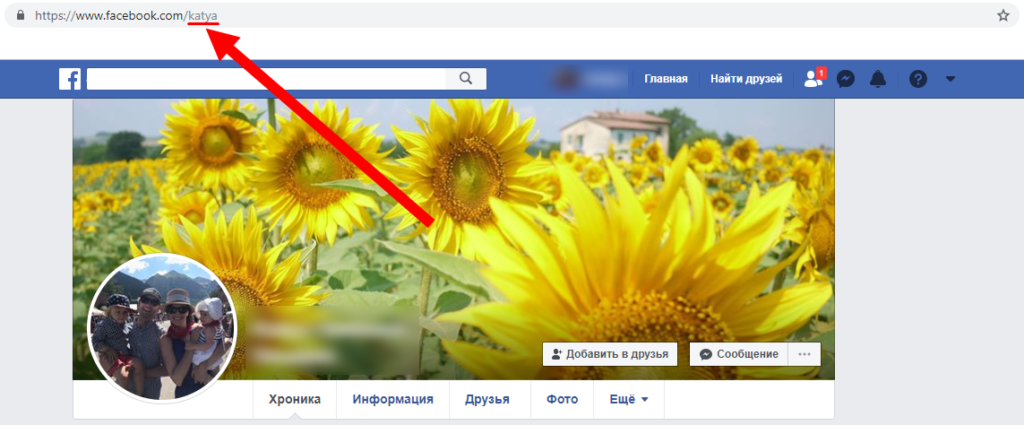 Назад
Назад
Другие курсы
Как создать бизнес-страницу на Facebook (простой способ)
С 1,96 миллиардами активных пользователей ежедневно Facebook является золотой жилой для компаний, которые хотят привлечь своих потенциальных клиентов.
На самом деле, более 200 миллионов компаний используют бесплатные сервисы Facebook, включая бизнес-страницы Facebook. Хорошо оптимизированная бизнес-страница может помочь вам повысить узнаваемость бренда на платформе и эффективно продвигать свой бизнес.
В этой статье мы рассмотрим процесс создания Страницы Facebook для бизнеса. Это очень просто, и, скорее всего, у вас уже есть все необходимое для этого.
Что такое бизнес-страница Facebook?
Бизнес-страница Facebook — это общедоступная учетная запись Facebook, используемая брендами, организациями, общественными деятелями и артистами. Компании используют Страницы Facebook, чтобы:
- обновления статуса публикации
- поделиться контентом
- поделиться контактной информацией
- продвижение товаров и услуг
- продвигать события
- связаться с существующими клиентами
- охватить новую аудиторию
Предприятия могут подключить свои страницы Facebook к своим рекламным аккаунтам Facebook и магазинам Facebook.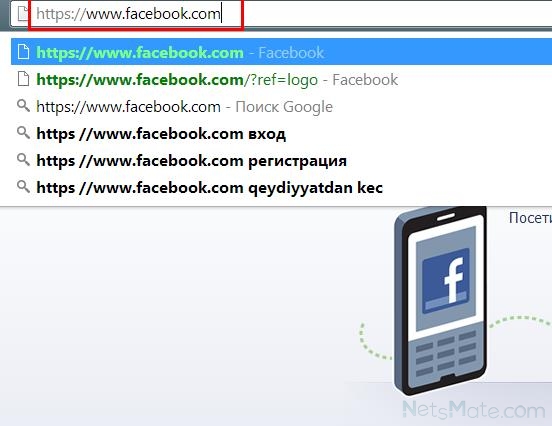
Как создать бизнес-страницу в Facebook
Чтобы создать бизнес-страницу в Facebook, вам необходимо войти в свою личную учетную запись Facebook. Это связано с тем, что каждой страницей Facebook управляет один или несколько администраторов, каждый из которых подключен к странице через свои личные учетные записи Facebook.
Ваш личный профиль — это дверь, через которую вы проходите, чтобы попасть на новую бизнес-страницу.
Примечание: Информация в вашем личном кабинете не будет публично видна на вашей бизнес-странице.
1. Зарегистрируйтесь на своей бизнес-странице Facebook
Посетите facebook.com/pages/create.
На левой панели введите информацию о вашей компании. По мере ввода предварительный просмотр страницы будет обновляться в режиме реального времени в правой части экрана.
В поле Имя страницы введите название вашей компании или имя, которое люди, скорее всего, введут в строку поиска, чтобы найти вашу компанию.
Для категории введите слово или фразу, описывающую ваш бизнес, и Facebook предложит несколько вариантов. Вы можете выбрать до трех категорий.
После выбора категорий заполните поле Описание кратким описанием вашего бизнеса. Это описание появится в результатах поиска. Вам нужно всего несколько предложений (макс. 255 символов)
Когда вы закончите, нажмите Создать страницу.
2. Добавьте изображения
После создания бизнес-страницы вам необходимо добавить свой профиль и обложки. Эти изображения должны быть качественными и ориентированными на бренд, поскольку вы хотите произвести хорошее визуальное впечатление на свою аудиторию.
Сначала загрузите изображение своего профиля. Это изображение остается рядом с названием вашей компании в результатах поиска и при взаимодействии с вашей аудиторией. Он также отображается в левом верхнем углу вашей страницы Facebook.
Если ваш бренд немного популярен, вы можете использовать свой логотип.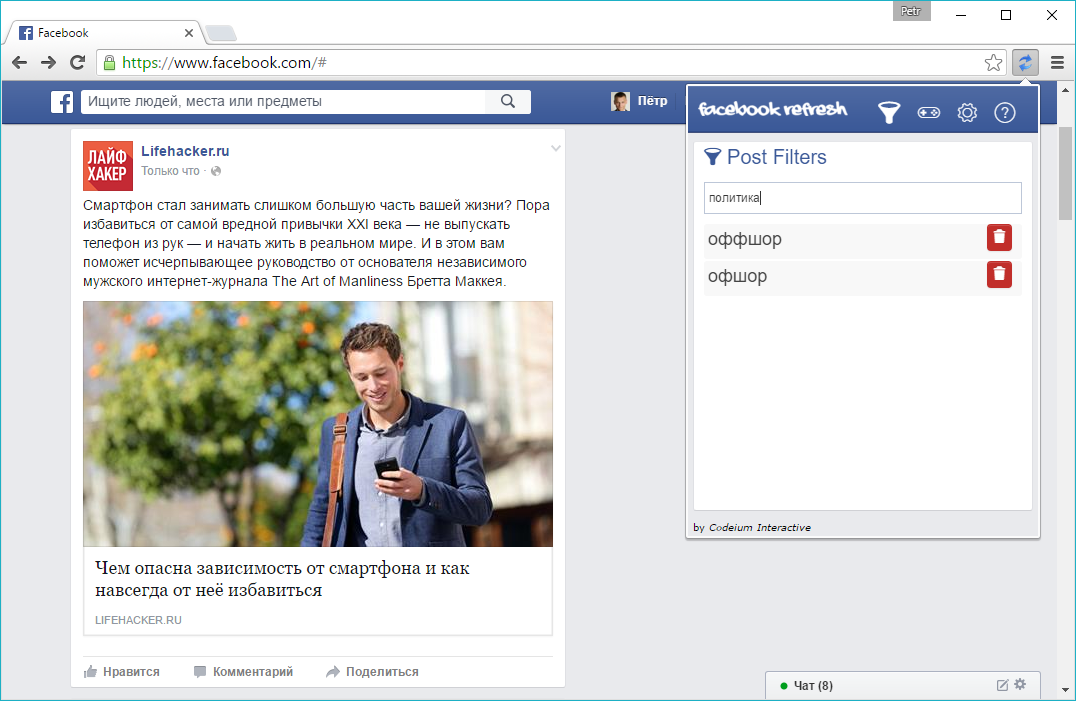 Если вы художник или общественный деятель, фотография вашего лица отлично подойдет. А если вы представляете малый бизнес, попробуйте использовать изображение вашего фирменного предложения в высоком разрешении. Цель состоит в том, чтобы помочь потенциальным подписчикам и/или клиентам мгновенно узнать вашу Страницу.
Если вы художник или общественный деятель, фотография вашего лица отлично подойдет. А если вы представляете малый бизнес, попробуйте использовать изображение вашего фирменного предложения в высоком разрешении. Цель состоит в том, чтобы помочь потенциальным подписчикам и/или клиентам мгновенно узнать вашу Страницу.
В нашей статье о лучших размерах изображений для всех платформ социальных сетей мы объясняем, что ваша фотография профиля должна быть 180 x 180 пикселей. Facebook обрежет его в круг, поэтому не добавляйте важные детали в углы изображения.
Выбрав отличное изображение, нажмите Добавить изображение профиля.
Когда это будет сделано, вы должны добавить изображение обложки Facebook, самое заметное изображение на вашей Странице.
Это изображение должно с первого взгляда передать индивидуальность вашего бренда, продуктов и/или услуг вашей аудитории. Facebook рекомендует, чтобы обложка была размером 1640 x 856 пикселей.
Выбрав подходящее изображение, нажмите Добавить обложку.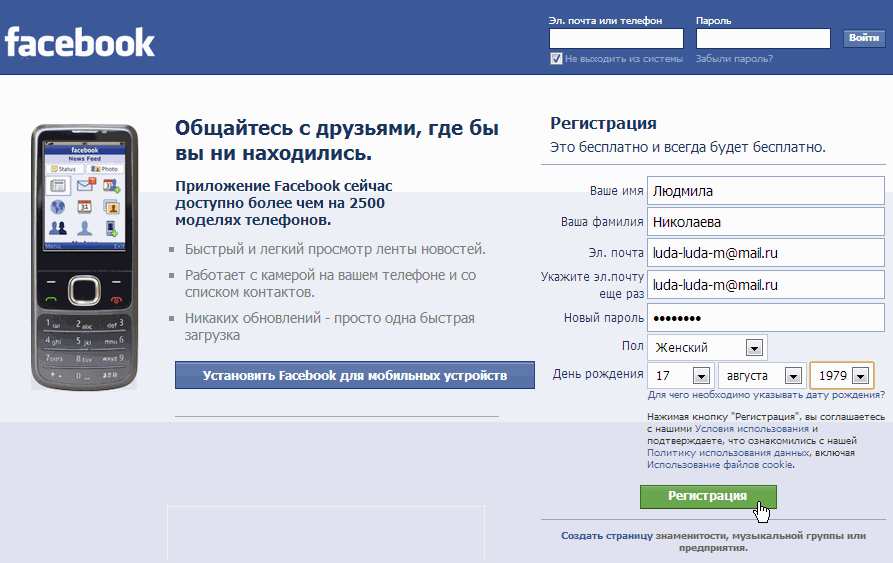
После загрузки изображений используйте кнопки в правом верхнем углу страницы предварительного просмотра для переключения между настольным и мобильным режимами. Вы можете настроить позиционирование, перетаскивая изображения в левом столбце.
Если вы довольны тем, как ваши изображения отображаются в обоих представлениях, нажмите Сохранить.
И у вас есть бизнес-страница на Facebook!
Примечание: На данном этапе Страница все еще разрежена, поэтому вы пока не можете поделиться ею со своей аудиторией. Но не волнуйтесь, мы это скоро исправим!
3. Подключите свою бизнес-страницу к WhatsApp (необязательно)
После загрузки своего профиля и изображений обложки вы увидите всплывающее окно с предложением подключить свою бизнес-страницу к WhatsApp. Это необязательно, но если вы подключите его, вы сможете добавить кнопку WhatsApp на свою страницу и отправлять потенциальных клиентов из рекламы Facebook в свой WhatsApp.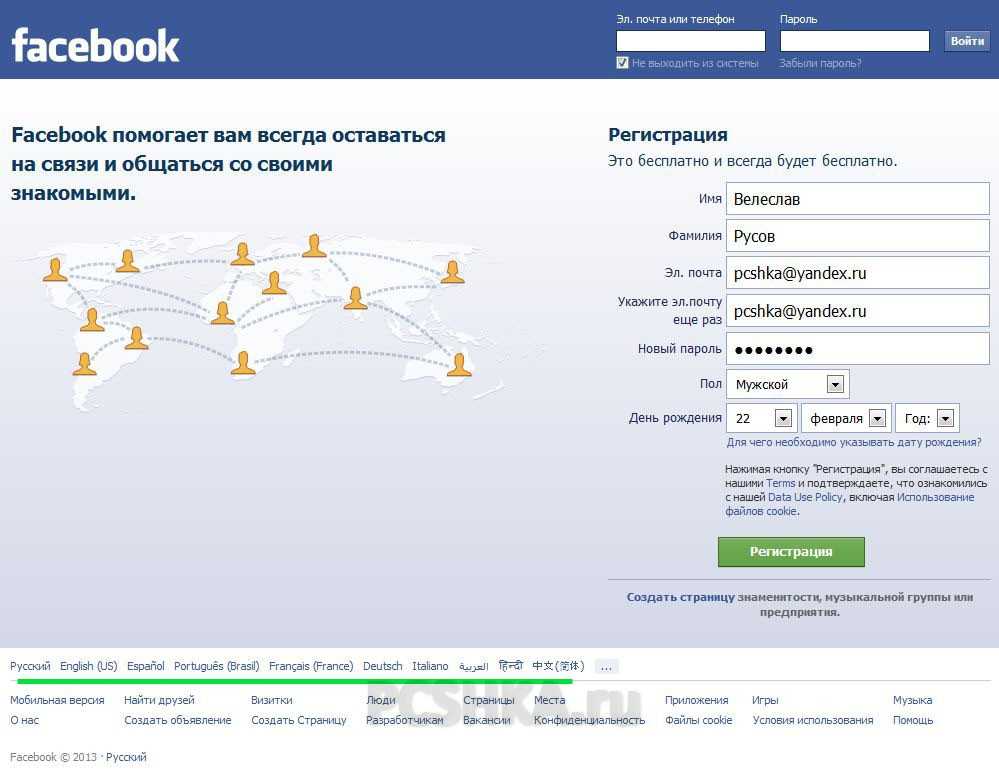
Чтобы подключить свой бизнес к WhatsApp, нажмите Отправить код. Если вы не хотите подключаться, нажмите «X» , чтобы закрыть окно. Вы получите еще одно всплывающее окно с вопросом, уверены ли вы. Нажмите Выйти.
4. Создайте свое имя пользователя
Ваше имя пользователя или персональный URL — это то, как вы сообщаете людям, где они могут найти вас на Facebook.
Ваше имя пользователя может содержать до 50 символов, но вы не хотите создавать слишком длинное имя пользователя, чтобы ваша аудитория могла его запомнить. Так сделайте короче. Вы можете использовать название вашей компании или его вариант в качестве имени пользователя.
Нажмите Создать имя пользователя на предварительном просмотре страницы, чтобы задать свое имя пользователя.
Введите имя пользователя, которое вы хотите использовать. Если он доступен, рядом с ним появится зеленая галочка. Когда это произойдет, нажмите Создать имя пользователя.
Когда появится всплывающее окно с подтверждением, нажмите Готово.
5. Добавьте информацию о своей компании
Возможно, вы захотите оставить информацию о компании на потом, но рекомендуется сразу же заполнить все поля в разделе «О компании». Это связано с тем, что ваш раздел «О нас» — это первое место, куда клиент идет, чтобы получить больше информации о вас.
Например, если кто-то ищет компанию, у которой есть физический адрес, ему придется проверить вашу страницу, чтобы узнать, есть ли у вас такой адрес. Если они не смогут найти адрес на вашей странице «О нас», они уйдут и посмотрят другие компании (даже если у вас действительно есть адрес).
Чтобы заполнить раздел «О программе», прокрутите вниз до раздела Настройка страницы для успеха и разверните элемент Предоставить информацию и настройки .
Начните заполнять свои данные, нажав Добавить веб-сайт. Затем введите свой служебный адрес (если он у вас есть), часы работы и номер телефона.
Затем введите свой служебный адрес (если он у вас есть), часы работы и номер телефона.
Затем заполните раздел Добавить кнопку действия .
Кнопка призыва к действию (CTA) Facebook позволяет клиентам легко взаимодействовать с вашим бизнесом. Он побуждает посетителей страницы узнать больше о вашем бизнесе, посетить ваш интернет-магазин, скачать бесплатную электронную книгу или записаться на прием.
Чтобы добавить кнопку CTA, нажмите Добавить кнопку и выберите тип кнопки, которую вы хотите отобразить на своей странице.
Если вы не готовы выполнить все эти шаги прямо сейчас, вы всегда можете вернуться к ним позже. Для этого перейдите в меню «Управление страницей» слева и прокрутите вниз до «Редактировать информацию о странице».
Если вы хотите перевести свою бизнес-страницу Facebook в автономный режим, пока вы заполняете данные, вы можете отменить публикацию своей страницы.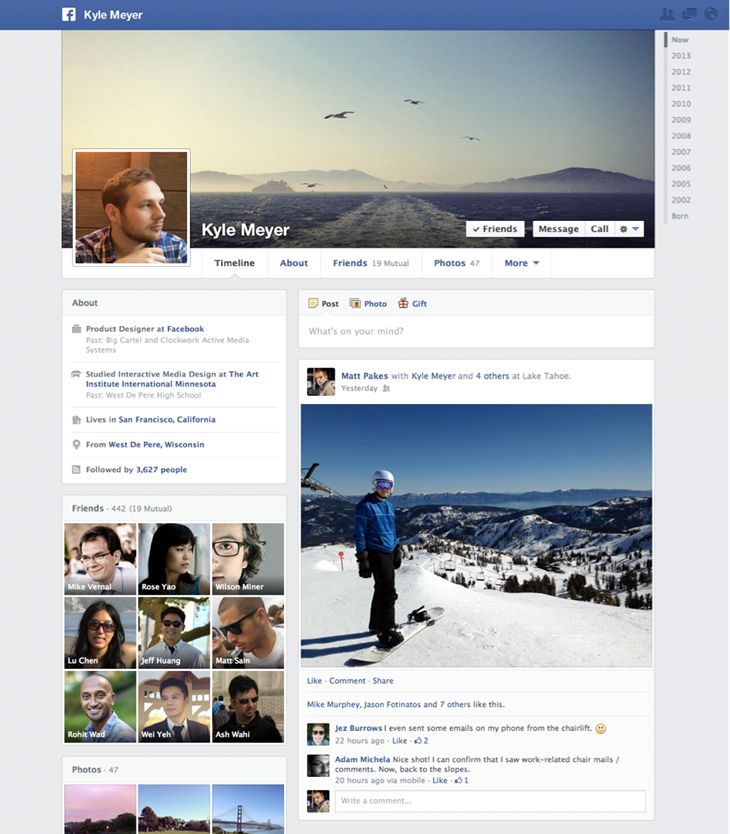 Для этого перейдите в меню Управление страницей , щелкните Настройки , а затем Общие. Нажмите Видимость страницы и измените статус на Страница неопубликована.
Для этого перейдите в меню Управление страницей , щелкните Настройки , а затем Общие. Нажмите Видимость страницы и измените статус на Страница неопубликована.
Когда вы будете готовы повторно опубликовать свою страницу, выполните те же действия.
6. Создайте свой первый пост
Теперь ваша Страница наконец-то полностью готова. Ну, кроме одного.
постов в Facebook.
Прежде чем пригласить людей оценить вашу страницу Facebook и подписаться на нее, вы должны опубликовать соответствующий и полезный контент. Вы можете создавать свои собственные сообщения или делиться контентом от экспертов в вашей отрасли.
Для вдохновения ознакомьтесь со статьей Hootsuite о маркетинге в Facebook.
Вы также можете создать публикацию определенного типа, например, событие или вакансию. Для этого щелкните один из вариантов в поле Создать в верхней части страницы.
Убедитесь, что каждый публикуемый вами пост представляет ценность для вашей аудитории, когда они посещают вашу бизнес-страницу Facebook. Это побудит их оставаться рядом.
7. Пригласите аудиторию
Ваша бизнес-страница в Facebook говорит людям, что вы серьезный бизнес, и это заставит их чувствовать себя комфортно, общаясь с вами.
Но что такое страница без подписчиков?
Начните с того, что пригласите своих нынешних друзей на Facebook отметить вашу страницу как понравившуюся. Для этого прокрутите вниз до конца поля Настройка страницы для успеха и разверните раздел Представьте свою страницу .
Нажмите кнопку Пригласить друзей , чтобы просмотреть список существующих друзей на Facebook. Выберите друзей, которых хотите пригласить, и нажмите Отправить приглашения.
Если у вас есть веб-сайт и/или учетная запись в Twitter, вы можете использовать их для продвижения своей новой страницы в Facebook.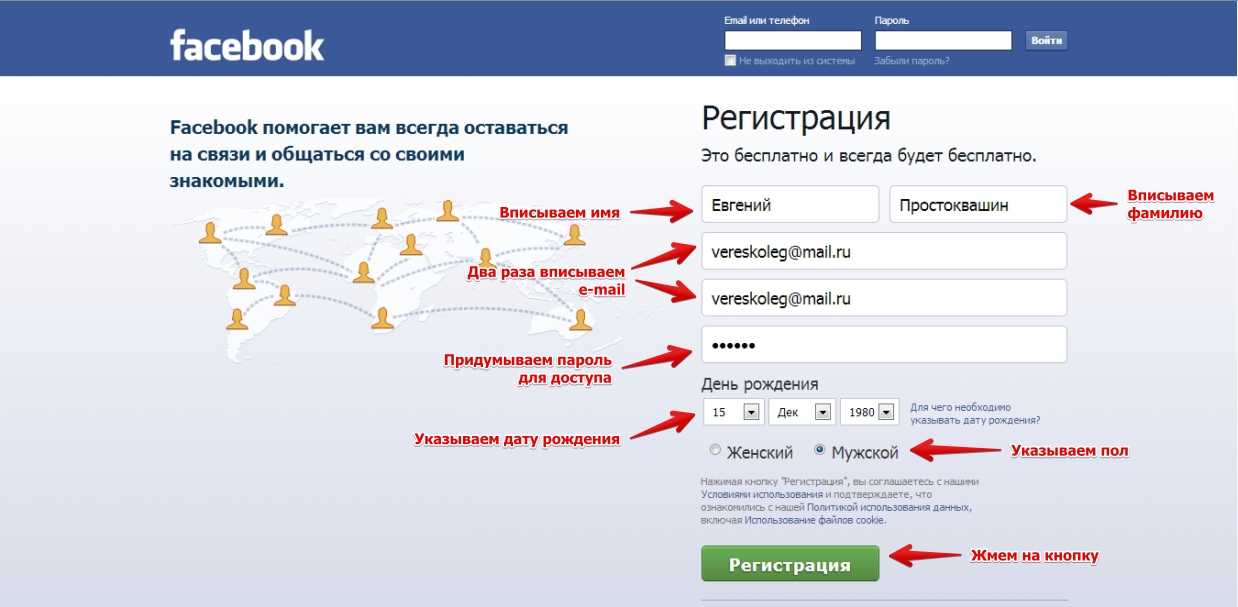 Добавляйте логотипы «Следуйте за нами» в свою электронную подпись и рекламные материалы. Вы также можете попросить своих клиентов оставить отзыв на вашей бизнес-странице.
Добавляйте логотипы «Следуйте за нами» в свою электронную подпись и рекламные материалы. Вы также можете попросить своих клиентов оставить отзыв на вашей бизнес-странице.
Чтобы быстро расширить свою аудиторию, ознакомьтесь с нашим постом о том, как получить больше лайков на Facebook.
Если вы предпочитаете визуальное обучение (а я не осуждаю), посмотрите это исчерпывающее видео, чтобы узнать, как создать бизнес-страницу на Facebook.
Как оптимизировать бизнес-страницу Facebook
Теперь, когда вы создали страницу Facebook для своего бизнеса, пришло время оптимизировать ее, чтобы максимально увеличить вовлеченность и достичь ваших маркетинговых целей в социальных сетях.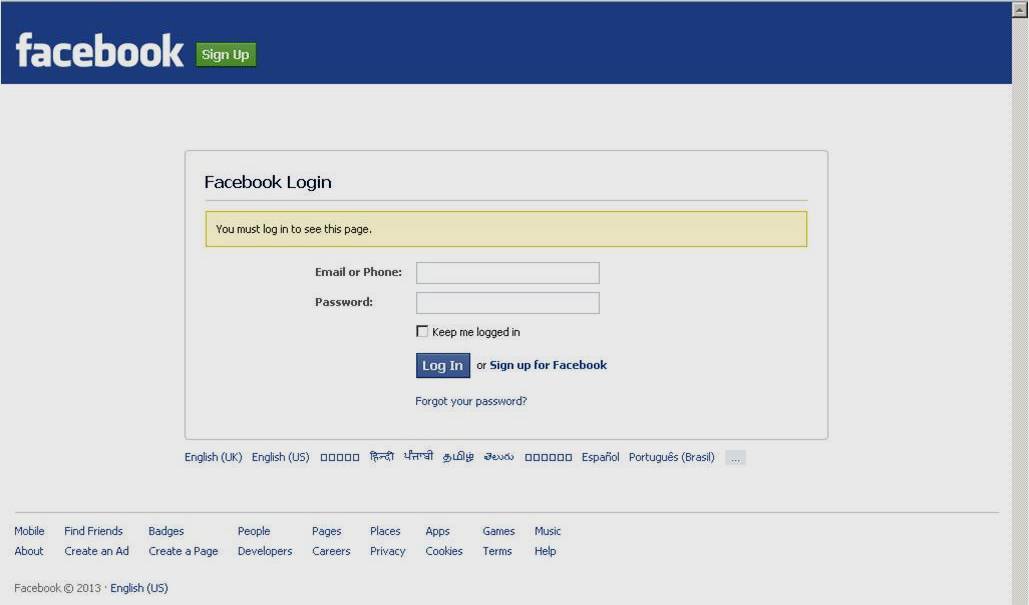
Вот короткое видео, объясняющее процесс оптимизации страницы Facebook. Мы объясним больше об этих шагах ниже:
1. Учитесь на странице Insights
Чем больше вы знаете о своей аудитории, тем больше контента вы можете создать, чтобы помочь и/или развлечь ее.
Facebook Page Insights — это кладезь данных о том, как ваши подписчики взаимодействуют с вашей страницей и контентом. Чтобы найти Page Insights, перейдите в меню Управление страницей и щелкните Insights.
Статистика предоставляет вам информацию об эффективности вашей Страницы, включая данные о вовлеченности аудитории и демографические данные. Вы также сможете понять, сколько людей вы охватили своим контентом и сколько комментариев/реакций вы получили на определенные сообщения.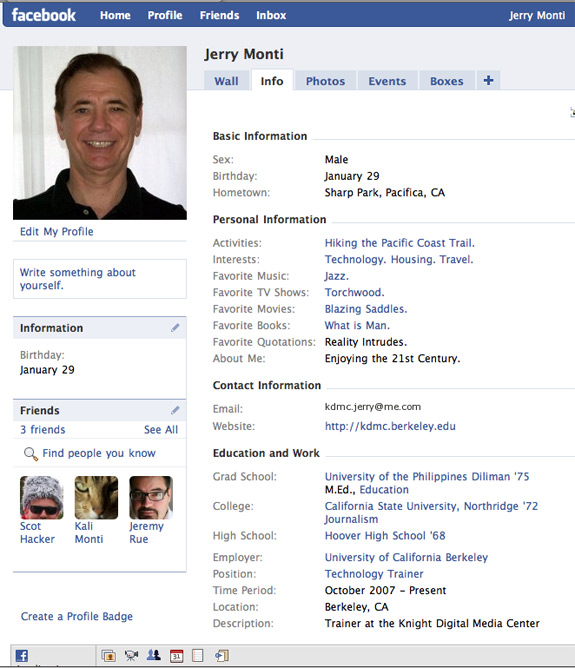
Эти данные помогут вам настроить календарь контента в социальных сетях, чтобы он включал только релевантные сообщения.
Отличительной особенностью Insights является то, что вы можете видеть, сколько людей нажимали на ваш веб-сайт, кнопку CTA, адрес и номер телефона. Эти данные сегментированы по демографическим признакам, таким как возраст, страна, пол, город и устройство. Это облегчит вам адаптацию ваших постов к вашей аудитории.
Чтобы найти эту информацию, перейдите в меню Управление страницей и щелкните Действия на странице.
Чтобы узнать больше, ознакомьтесь с этой статьей Hootsuite о том, как использовать статистику страницы Facebook.
2. Добавьте закрепленную публикацию
Если есть важная информация, которую вы хотите, чтобы все посетители вашей страницы увидели (новый запуск, рекламная акция или событие), поместите ее в закрепленную публикацию.
Закрепленные сообщения остаются в самом верху вашей бизнес-страницы Facebook, прямо под вашей обложкой.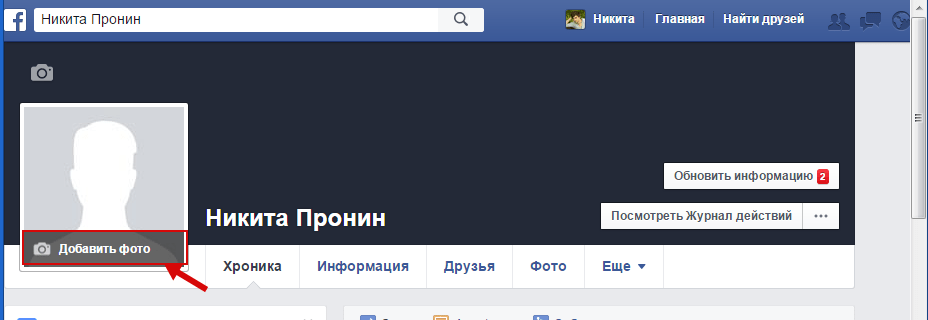 Размещение элемента, останавливающего прокрутку, привлечет внимание ваших посетителей и заставит их остаться.
Размещение элемента, останавливающего прокрутку, привлечет внимание ваших посетителей и заставит их остаться.
Чтобы сделать закрепленную публикацию, создайте новую публикацию или прокрутите ленту вниз, чтобы найти публикацию, которую вы хотите закрепить на своей странице. Нажмите на три точки в правом верхнем углу сообщения и нажмите Закрепить наверху страницы.
После закрепления поста он появится под заголовком ЗАКРЕПЛЕННЫЙ ПОСТ вверху Страницы. Однако вы единственный, кто увидит заголовок. Посетители увидят публикацию только первой под Сообщениями, с синим значком канцелярской кнопки, который указывает, что это закрепленная публикация.
3. Ставьте лайки (и подписывайтесь) на другие бизнес-страницы
Facebook — это платформа социальных сетей, поэтому вполне уместно использовать свою Страницу для взаимодействия с другими людьми и создания сообщества.
Один из способов сделать это — связаться с другими страницами, которые связаны с вашей отраслью, но не являются прямыми конкурентами.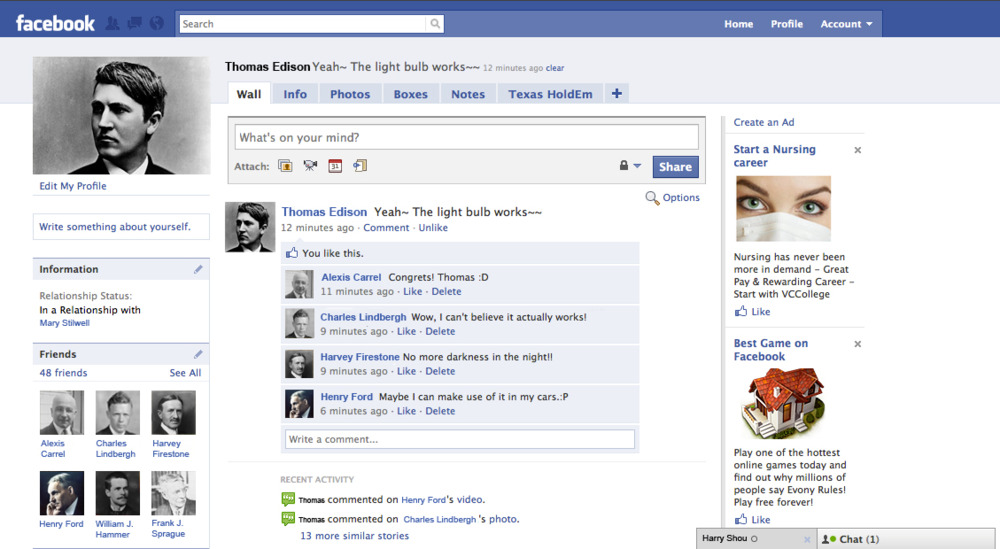
Например, если вы управляете бутиком в большом торговом центре, вы можете связаться с другими предприятиями на площади. При этом они не обязательно должны быть бутиками. Так и на Facebook — только связи происходят в цифровом пространстве.
Чтобы связаться с другими компаниями, перейдите на их страницу в Facebook. Нажмите на значок More (три точки) под изображением обложки страницы. Нажмите Нравится как ваша страница. Если у вас есть две или более страниц Facebook, выберите ту, которую вы хотите использовать, чтобы следить за другим бизнесом. Затем нажмите Отправить.
Когда вам нравится страница, владелец/администратор получит уведомление об этом. Это может заставить их зайти на вашу страницу и/или поставить вам лайк.
Поскольку ваша бизнес-страница Facebook имеет другую ленту новостей, чем ваша личная учетная запись, вы можете взаимодействовать со всеми компаниями, на которые вы подписаны, из своего бизнес-профиля. Чтобы увидеть весь контент со Страниц, на которые вы подписаны, выберите свою Страницу и нажмите Лента новостей в меню слева. Если вы еще не поставили лайки и не подписались ни на одну Страницу, Facebook даст вам несколько советов, которые помогут вам начать работу.
Чтобы увидеть весь контент со Страниц, на которые вы подписаны, выберите свою Страницу и нажмите Лента новостей в меню слева. Если вы еще не поставили лайки и не подписались ни на одну Страницу, Facebook даст вам несколько советов, которые помогут вам начать работу.
4. Ссылка на вашу бизнес-страницу Facebook с других веб-страниц
Обратные ссылки являются неотъемлемой частью повышения вашего доверия и повышения вашего рейтинга в поисковых системах. Они также помогают направлять потенциальных подписчиков и клиентов на вашу страницу.
Чтобы получить обратные ссылки, включите ссылку на свою Страницу в нижней части сообщений в блоге и на соответствующих страницах вашего веб-сайта. И когда вы сотрудничаете с другими блогерами и компаниями, попросите их сделать то же самое.
5. Используйте шаблоны и вкладки
Вкладки — это различные разделы вашей Страницы Facebook, например разделы О и Сообщения . Вы можете решить, какие вкладки вы хотите иметь, и порядок их отображения на вашей странице в Управление страницей меню.
Вы можете решить, какие вкладки вы хотите иметь, и порядок их отображения на вашей странице в Управление страницей меню.
Если вы не знаете, какие вкладки использовать, посмотрите шаблоны, предлагаемые Facebook.
Каждый шаблон имеет набор вкладок и кнопок, подходящих для определенных видов бизнеса. Например, шаблон Business включает вкладки для групп, событий и видео.
Чтобы получить доступ к шаблонам и вкладкам, перейдите в меню Управление страницей , щелкните Настройки, и затем Шаблоны и вкладки.
6. Проверьте настройки
Настройки вашей Страницы Facebook помогут вам понять, кто управляет вашей Страницей, кто может видеть ваши публикации, людей и Страницы, которым понравилась ваша страница (и которые следили за ней), и многое другое.
Вкладка «Настройки» — это то же самое, что за кадром для каждой имеющейся у вас настраиваемой функции.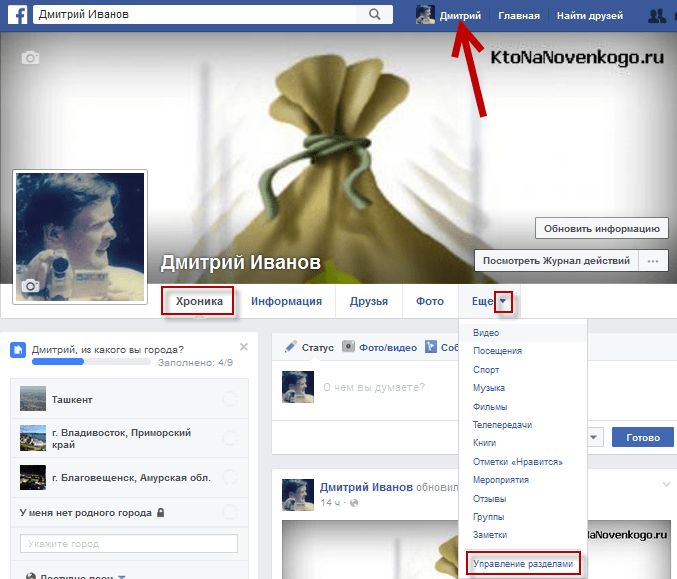 Чтобы убедиться, что ваша Страница оптимизирована так, как вы хотите, найдите время, чтобы просмотреть каждую настройку.
Чтобы убедиться, что ваша Страница оптимизирована так, как вы хотите, найдите время, чтобы просмотреть каждую настройку.
Чтобы получить доступ к своим настройкам, перейдите в меню Управление страницей и щелкните Настройки.
По мере роста числа подписчиков и изменения бизнес-предпочтений и требований обновляйте настройки. На самом деле, вы можете подняться на ступеньку выше, настроив Facebook Business Manager.
Таким образом, вы можете контролировать, кто управляет вашей страницей, а также роли, исполняемые членами команды, фрилансерами и агентствами.
7. Присоединяйтесь к группам в качестве своей страницы
Группы Facebook — это органичный способ связаться с людьми, интересующимися вашей отраслью. Присоединение и публикация контента в соответствующей группе в качестве вашей страницы Facebook показывает заинтересованным людям, что вы ведете серьезный бизнес.
Присоединиться к Группам в качестве Страницы может быть непросто, но вот видео, в котором все разбирается.
